Hi, 大家好,我是小编.这期给大家带来音频编辑变声软件Audition导入导出MP3文件.
之前也跟大家说过, 音频轨道中可以录音也可以导入音频文件.我们导入音频文件试试.
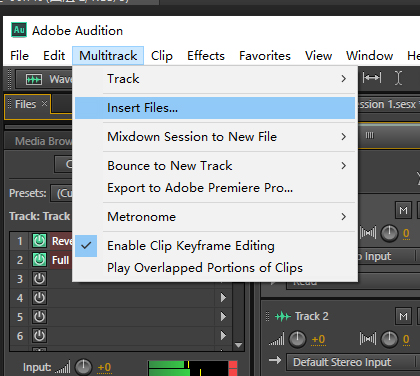
我们选中一个音轨轨道, 然后点击Multitrack->Insert Files, 插入一个音频文件, 点开在对话框里面选择一个MP3 或者其他音频文件都可以.只要是支持的格式就行.然后就插入到音轨里面啦.大家看.
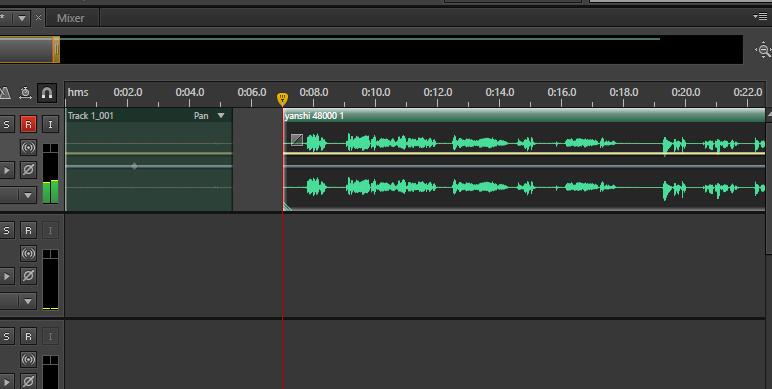
大家看到轨道中现在就插入了一段音频, 看到波形就行.然后这个音频片段可以任意拖拽,也可以放到其他轨道中去.很方便是不是.
我们在来看怎么导出最终输出的音频为MP3吧.
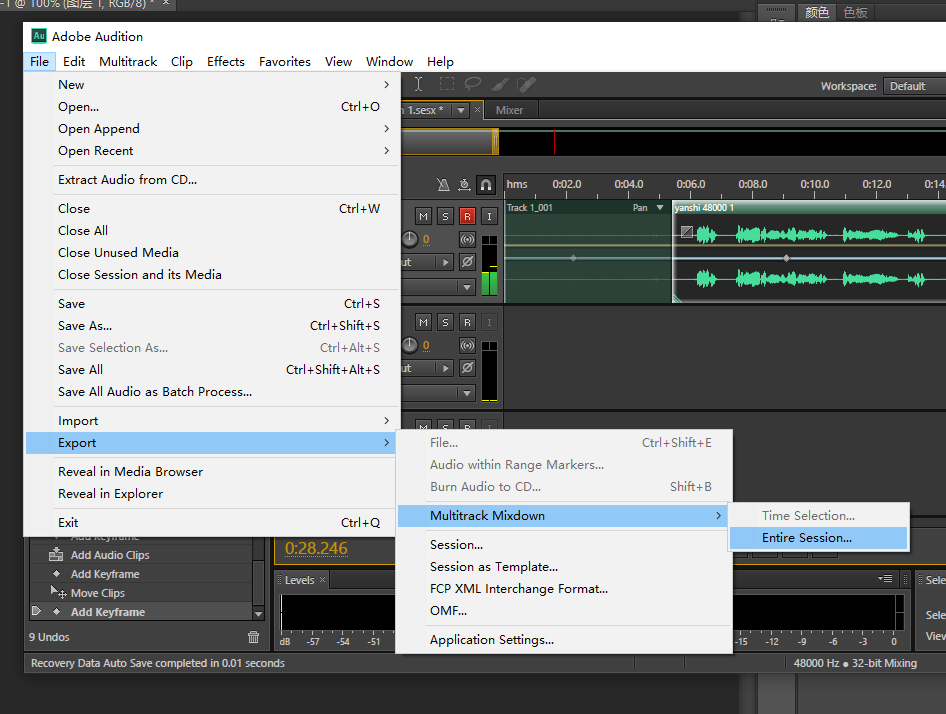
当我们创建多轨工程的时候.要导出音频, 要选择, File->Export->Multitrack Mixdown->Entire Session...就是导出整个工程的混音.当然混音的时候最好调整下各个轨道的音量, 然后输出达到最好的效果.
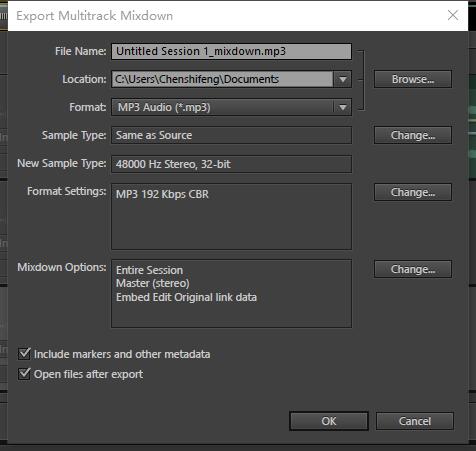
导出对话框里面大家可以填文件名, 路径, 格式选MP3, 当然你也可以选其他格式, 只是MP3通用一点, 大家都知道.SampleType就是输出的采样率和位深通道数等.可以点右侧的[Change...]按钮改变. Format Settings是设置输出格式, 也可以点右侧的[Change...]来设置.Mixdown Options里面设置的是混音的选项, 你可以点[Change...]来选择混合哪些轨道,可以选择Master轨道,也可以选择单个轨道.最后点OK就可以输出MP3文件啦.是不是很简单.
好啦,今天的教程, 变声软件Audition怎么导入导出MP3文件就到这里啦.
祝大家生活愉快!


